win7管理员取得所有权在哪里是很多win7用户遇到的麻烦,当用户使用某些软件的时候,win7系统会提示需要管理员权限,这个时候有些用户就不知道该怎么办,实际上这个问题特别简单,这里就给大家介绍一下这个问题的解决方法,用户们只要懂得下面的win7管理员取得所有权方法介绍,就可以了。
win7管理员取得所有权在哪里
1、开始>>控制面板
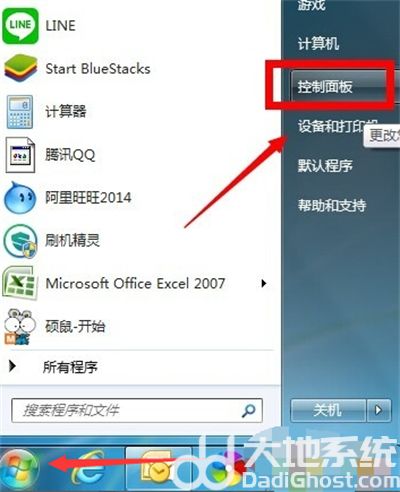
2、控制面板>>用户账户
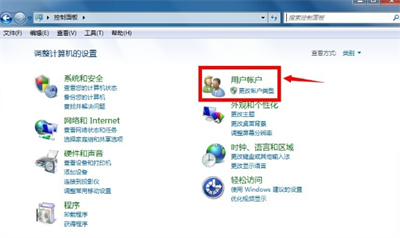
3、进入页面后接着点击用户账户
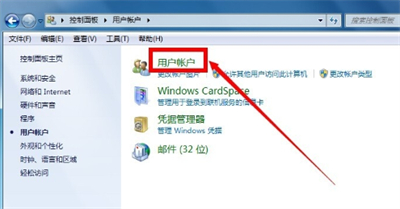
4、点击管理用户账号
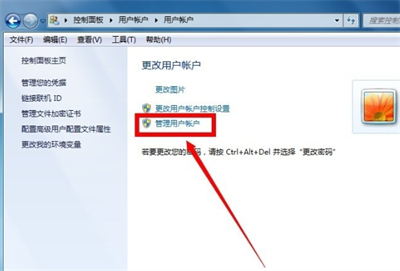
5、然后我们选择你要修改的账户,点击属性按钮
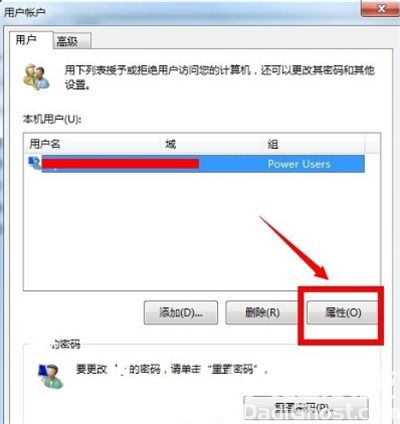
6、选择组成员
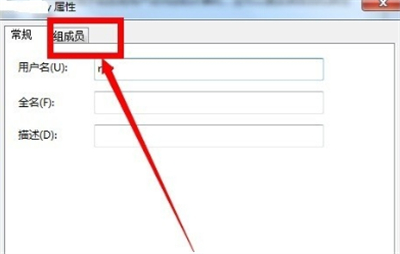
7、在成员中我们选择管理员,或在其它中选择administrater,设置完成后点击应用按钮
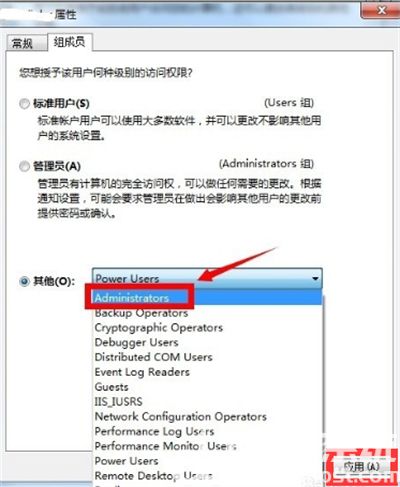
8、回到桌面,点击开始-关机选项--注销后生效!
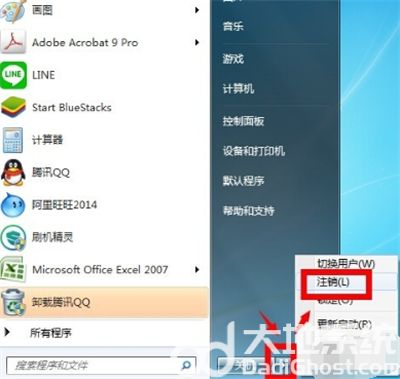
以上就是win7管理员取得所有权在哪里的所有内容了,赶紧动手试试吧
相关阅读
热门教程
最新教程